Odstranění bloku v autokádách - jednoduchá řešení pro efektivní práci

- 3645
- 1028
- Gabin Sladký
Práce s bloky je jednou z klíčových výhod používání Auto Cades, což výrazně zjednodušuje konstrukci projektů. Ale po přípravě kresby se otázka stává rozumnou, jak odstranit blok v autě Carcade, pokud se v projektu nepoužívá.

Metodika pro odstranění bloků v AutoCAD.
Koneckonců, zbytečné definice vážně ovlivňují celkovou velikost souboru. Proto se logická touha optimalizovat projekt a zbavit se jich zbytečných. Naše výuka dosáhne takového účinku během několika minut.
Proč jsou v AutoCADu potřebné bloky - hlavní výhody práce
Mohou být správně považovány za korunu automatizace kresby v AutoCAD. Ve skutečnosti se jedná o jediný objekt, který je vytvořen na základě primitiv.
- Pracovat s nimi výrazně zlepšuje kvalitu projektu. Výstup připraví stejný typ projektu se stejnou velikostí a typem absolutně všech zásuvek, přepínačů, jističů atd.
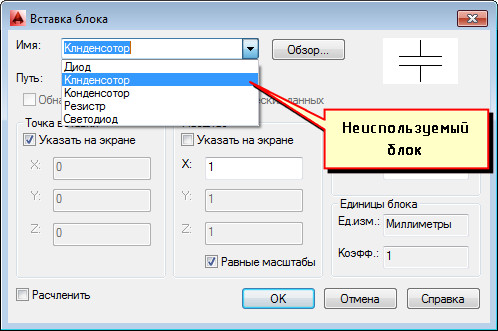
- V praxi pomáhají zlepšovat výkonnostní výkon. Zkušenost potvrzuje, že při práci s nimi je celkový počet objektů ve výkresu výrazně snížen. Například během pohybu, kopírování objektů, je pravděpodobnost vždy zachována, že ne všechny prvky jsou zachyceny vůbec. Tato situace vám umožňuje zcela vyloučit použití bloků. Nyní stačí strávit trochu více času na jejich vytvoření, aby se v budoucnu vážně ušetřila plýtvání energií.
Jak odstranit nevyužité bloky v AutoCAD - jednoduchý postup
Chcete -li odstranit vstup do výkresu (odkazy), standardní metoda je docela vhodná. Chcete -li to provést, vyberte potřebný blok a klikněte na Odstranit. Nebo můžete použít tým „Marase“. V tomto případě však musíte vzít v úvahu jednu nebezpečnou část - samotná definice bude stále v souboru. Proto bude i nadále na seznamu a zabírá další místo.
Zdálo by se logické předpokládat, že v tomto případě nám editor bloků AutoCAD v tomto případě bude moci pomoci. Ale po experimentování s tímto nástrojem jsme byli schopni absolutně vidět - není schopen problém vyřešit.
Ale ne čas na rozrušení - existují i jiné efektivnější způsoby. Zejména pro odstranění zbytečných definic můžete použít příkaz „Clean“. Ačkoli zde existuje zádrhel - abyste si byli jisti skutečně správným provedením tohoto příkazu, musíte se ujistit, že v grafickém prostoru nejsou žádné bloky bloků bloků. Proto budou odstraněny v několika fázích - nejprve se zbavíme bloků v našem kresbě. Dále se přesuneme do nabídky „Aplikace“, zde vybereme „Utilities“ a klikneme na „Clean“.

Přestože je -li to žádoucí, můžete použít příkazový řádek, který uvádí zde pro podobný příkaz: Operace AutoCAD - Clean. Otevřené dialogové okno „Čištění výkresu“ umožňuje uživateli podrobněji vidět strom všech pojmenovaných objektů, k němuž můžeme přesunout. Pro čištění z nevyužitých bloků celý výkres okamžitě použije sekci „bloky“.
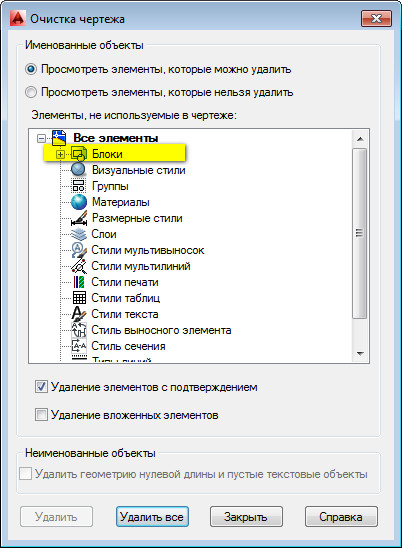
Pokud je nutné odstranit pouze jednotlivé objekty, stiskneme levé tlačítko myši na prvku „Blocks“. Objeví se obecný seznam bloků, ze kterého zbývá zvolit nezbytný pro odstranění.
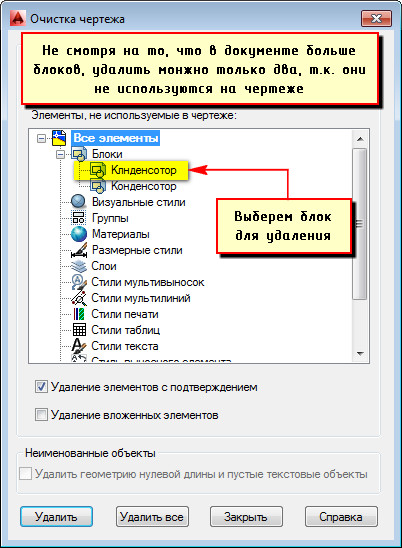
Také si vzpomínáme, že některé z nich na tomto seznamu nemusí být původně zobrazeny. Chcete -li vidět absolutně všechno, použijte možnost „Zobrazit prvky, které nelze odstranit“.
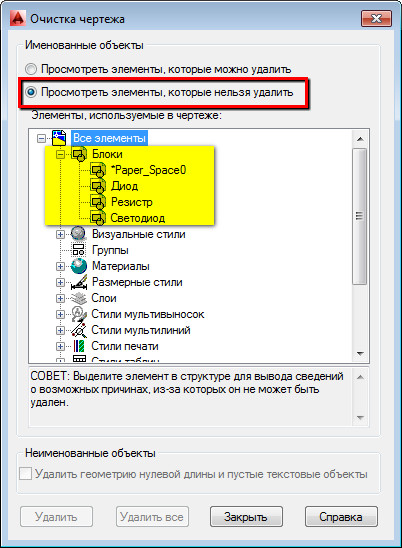
Po odstranění nezbytných definic se objeví aktualizovaný seznam definic ve vašem výkresu.
Postup je poměrně jednoduchý a vyžaduje několik minut. Vztahují se k optimalizaci souboru zodpovědně - automatizací a zjednodušením řešení úkolů, aniž byste ztratili nezbytná data.
- « Instalace písma v AutoCAD - uvažujeme o problému ze všech stran
- Tři užitečná rozšíření pro páru a čekají na nové v nedaleké »

